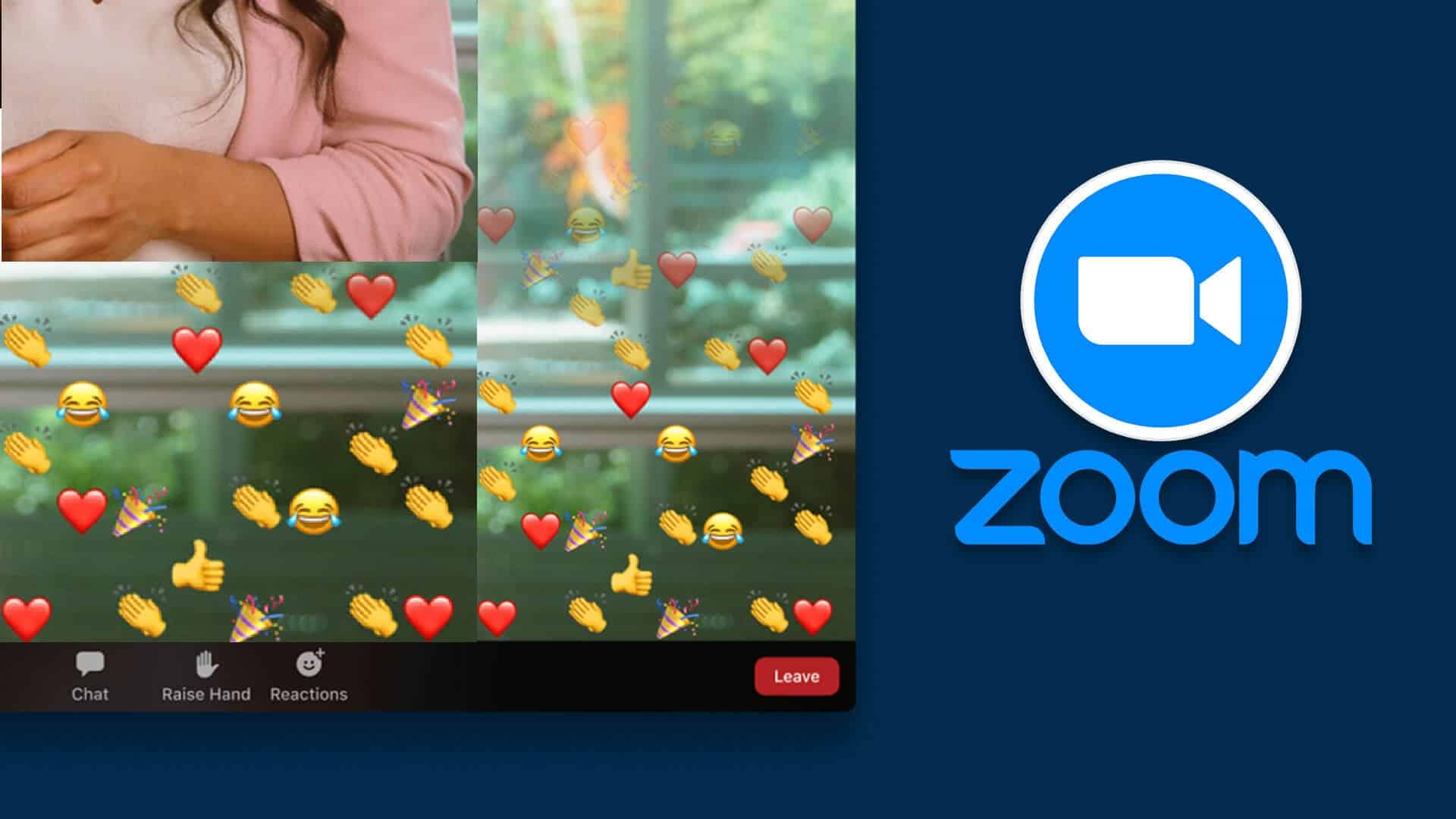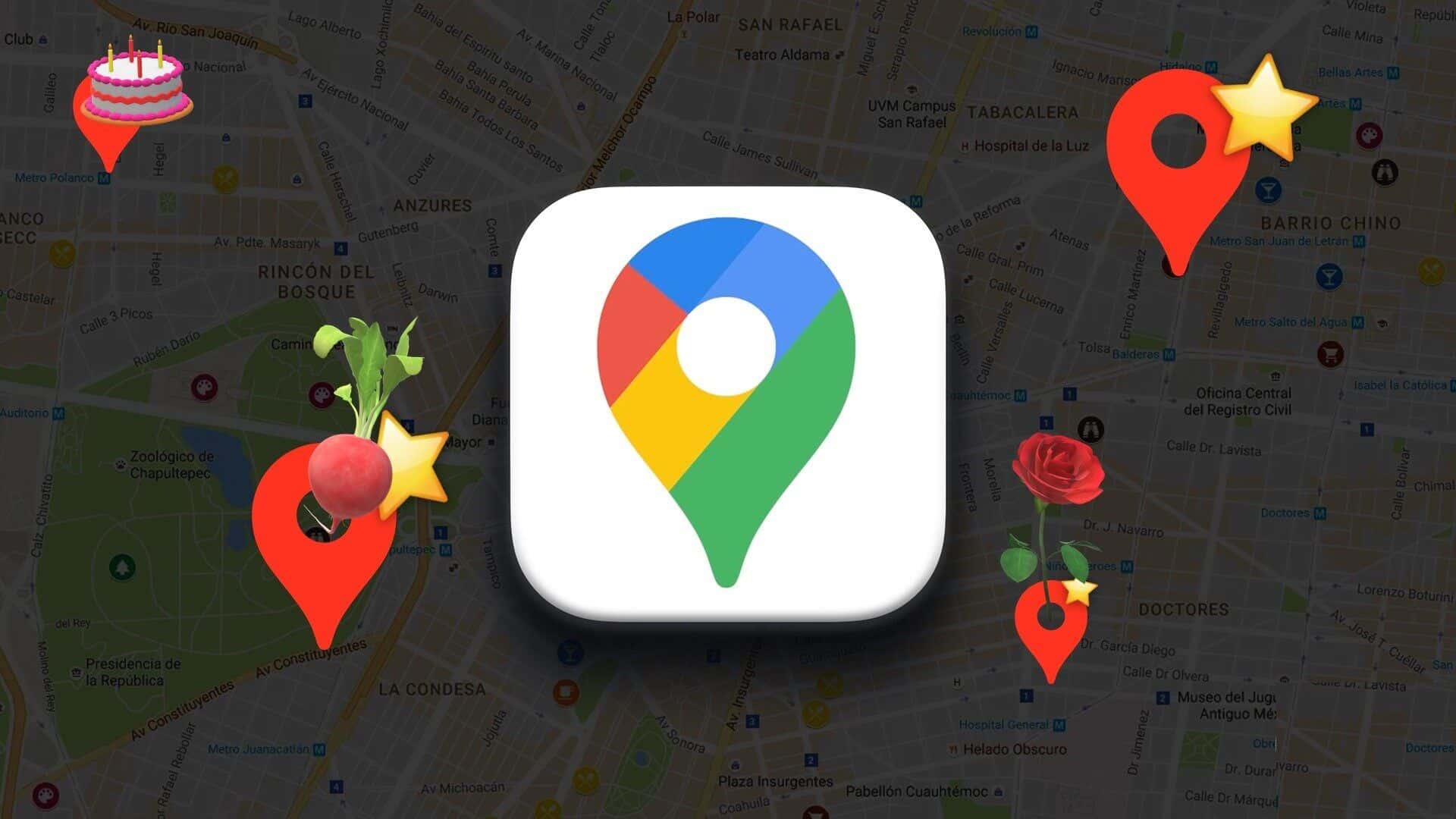LibreOffice Draw är en gratis grafikredigerare med öppen källkod för Linux, Windows och Mac OSX. Den låter dig bland annat skapa och publicera tryckklar grafik i ett lättanvänt grafiskt användargränssnitt. Till skillnad från andra alternativa grafikverktyg är Draw en del av standardpaketet för LibreOffice. Detta gör det till ett mycket enkelt sätt att skapa diagram på skrivbordet. I den här artikeln ska vi lära oss om kortkommandon i LibreOffice Draw.

LibreOffice Draw Viktiga genvägar
För det mesta erbjuder LibreOffice Draw redan en rejäl mängd tangentbindningar direkt ur lådan. Till exempel har grafikredigeraren flera tangentbindningar för att hantera diagram och anpassade sidlayouter. Dessutom kan du också inkludera några nya tangentbindningar som kan användas för mer anpassningsbara delar av programmet.
Vi förser dig med alla tangentbindningar du behöver för att komma igång med LibreOffice Draw. Du kan också använda det för att låsa upp några av programmets mindre kända funktioner.
| Linux/Windows | MacOS | Jobb |
|---|---|---|
| Filmanipulation | ||
| Ctrl + N | Kommando + N | Skapa ett nytt LibreOffice-ritdokument. |
| Ctrl + S | Kommando + S | Spara det aktuella LibreOffice-ritningsdokumentet. |
| Ctrl + Skift + S | Kommando + Skift + S | Spara det aktuella LibreOffice Draw-dokumentet i ett annat format. |
| Ctrl + O | Kommando + O | Öppna ett befintligt LibreOffice-ritningsdokument. |
| Ctrl + P | Kommando + P | Skriv ut det aktuella LibreOffice-ritningsdokumentet. |
| Ctrl + F4 | Kommando + F4 | Stäng det aktuella LibreOffice-ritningsdokumentet. |
| F6 | F6 | Flytta fokus till nästa inre fönster. |
| Skift + F6 | Skift + F6 | Flytta fokus till föregående inre fönster. |
| Gränssnittsbehandling | ||
| F1 | F1 | Öppna LibreOffice-hjälpmenyn. |
| Skift + F1 | Skift + F1 | Öppna hjälpposten för den funktionen som för närvarande är vald. |
| Skift + F2 | Skift + F2 | Växla visningen av tipsfönstret. |
| F10 | F10 | Öppna det första objektet i menyraden. |
| Skift + F10 | Skift + F10 | Öppna kontextmenyn. |
| Ctrl + Alt + Skift + Home | Kommando + Alternativ + Skift + Home | Växla visningen av LibreOffice huvudmeny. |
| Ctrl + Skift + N | Kommando + Skift + N | Öppna dialogrutan Mallar. |
| Ctrl + H | Kommando + H | Öppna dialogrutan Sök och ersätt. |
| Ctrl+Skift+R | Kommando + Skift + R | Rita om hela programfönstret. |
| F5 | F5 | Öppna dialogrutan Dokumentnavigerare. |
| mer (+) | mer (+) | Zooma in på dokumentet vid den aktuella punkten. |
| minus (-) | minus (-) | Minimera dokumentet vid den aktuella punkten. |
| Multiplicera (x) | Multiplicera (x) | Fyll dokumentfönstret med det aktuella dokumentet. |
| Dividera (÷) | Dividera (÷) | Zooma in på det objekt som för närvarande är markerat. |
| Grafikredigering | ||
| Ctrl + A | Kommando + A | Markera alla objekt i dokumentet. |
| Ctrl + C | Kommando + C | Kopiera det markerade objektet till ritningens urklipp. |
| Ctrl + X | Kommando + X | Klipp ut det markerade objektet till urklippet. |
| Ctrl + V | Kommando + V | Klistra in det aktuella objektet i urklipp. |
| Ctrl+Skift+V | Kommando + Skift + V | Klistra in det aktuella objektet i urklipp med dess formatering. |
| Ctrl + Z | Kommando + Z | Ångra den senaste ändringen du gjorde i dokumentet. |
| Ctrl + Y | Kommando + Y | Gör om den senaste ångringen du gjorde i dokumentet. |
| Ctrl+Skift+Y | Kommando + Skift + Y | Upprepa den senaste funktionen du utförde på dokumentet. |
| F2 | F2 | Växla mellan textredigerings- och formateringsläge. |
| F3 | F3 | Ange den senaste objektgruppen. |
| Skift + F3 | Skift + F3 | Skapa en kopia av den valda gruppen av objekt. |
| Ctrl + F3 | Kommando + F3 | Avmarkera den för närvarande markerade gruppen av objekt. |
| F4 | F4 | Ändra positionen och storleken på det valda objektet. |
| F8 | F8 | Växla redigeringspunktslisten. |
| Vänsterpil | Vänsterpil | Flytta det valda objektet en enhet åt vänster. |
| Höger pil | Höger pil | Flytta det valda objektet en enhet åt höger. |
| Uppåtpil | Uppåtpil | Flytta det valda objektet upp en enhet. |
| Nedåtpil | Nedåtpil | Flytta det valda objektet nedåt en enhet. |
| gruppmanipulation | ||
| Ctrl + Skift + G. | Kommando + Skift + G | Skapa en ny grupp med de objekt som för närvarande är markerade. |
| Ctrl + Skift + Alt + G | Kommando + Skift + Alternativ + G | Ta bort den befintliga gruppen som länkar de markerade objekten. |
| Ctrl + Vänsterklick | Kommando + Vänsterklick | Redigera den valda gruppen. |
| Ctrl + Skift + K | Kommando + Skift + K | Kombinera två eller flera aktiva grupper i dokumentet. |
| Ctrl + Skift + Alt + K | Kommando + Skift + Alternativ + K | Dela upp den valda gruppen i två grupper. |
| Ctrl + Plus (+) | Kommando + Plus (+) | Flytta den valda gruppen framåt ett objekt. |
| Ctrl + Minus (-) | Kommando + Minustecken (-) | Flytta den för närvarande valda gruppen ett objekt bakåt. |
| Ctrl + Skift + Plus (+) | Kommando + Skift + Plus (+) | Flytta den valda gruppen längst fram. |
| Ctrl + Skift + Minus (-) | Kommando + Skift + Minus (-) | Flytta den valda gruppen längst bak. |
| Sida upp | Sida upp | Gå till föregående sida i dokumentet. |
| Page Down | Page Down | Gå till nästa sida i dokumentet. |
| Ctrl + sida upp | Kommando + Page Up | Gå till föregående objektlager i dokumentet. |
| Ctrl + nedåt | Kommando + Page Down | Flytta till nästa objektlager i dokumentet. |